AWSのサービスの一つであるCloud9を用いて、オンライン上にプログラムの統合開発環境(IDE)を構築するため方法を、画像を交えて紹介します。
はじめに
この記事ではCloud9環境を構築する方法を画像を交えて紹介します。
AWS Cloud9とは
AWS Cloud9はクラウド上に統合開発環境(IDE)を構築することができるサービスです。
AWS Cloud9についての詳細は、以下の記事を参照ください。
Cloud9を利用する
AWSのコンソールにログイン後、画面左上の検索領域に「cloud9」と入力し、結果に表示された「cloud9」をクリックします。
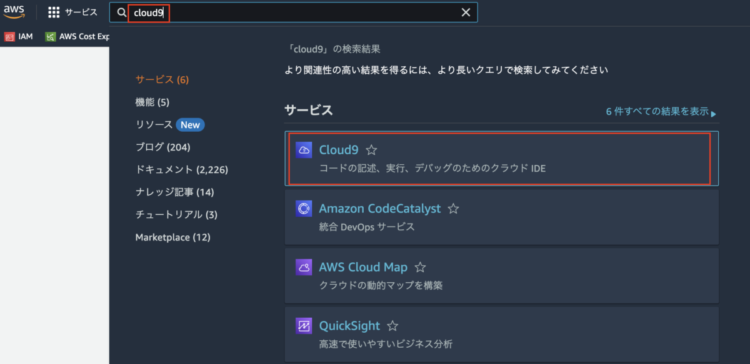
「環境を作成」をクリックします。
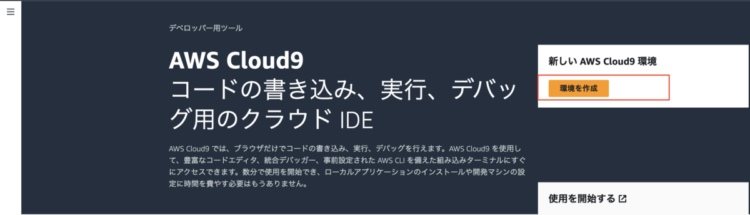
Cloud9環境を構築するための設定を行います。
詳細
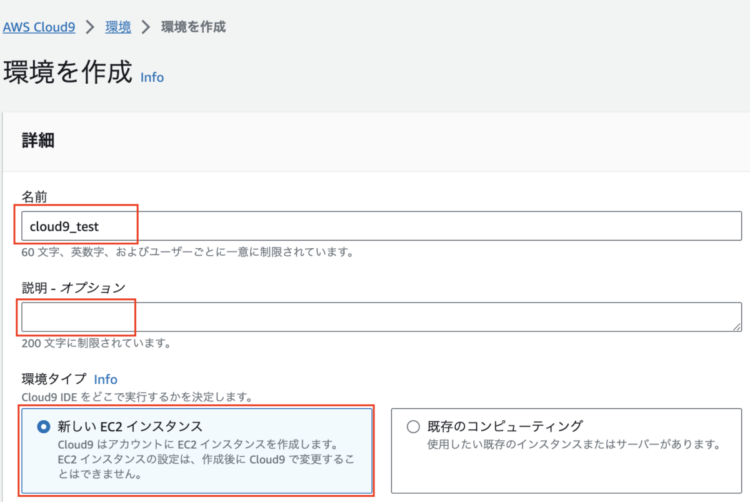
- 名前
名前を決めます。
- 説明
説明をさらに追加したい場合は入力します。
- 環境タイプ
Cloud9は、EC2インスタンス上に起動されます。専用のEC2を新たにデプロイするか、既にデプロイ済みのEC2を利用するか選択することができます。今回は「新しいEC2インスタンス」を選択します。
新しいインスタンス
環境タイプで「新しいEC2インスタンス」を選択した場合のみ設定することができます。「既存のコンピューティング」を選択すると、この項目は「既存のコンピューティング」欄になります。
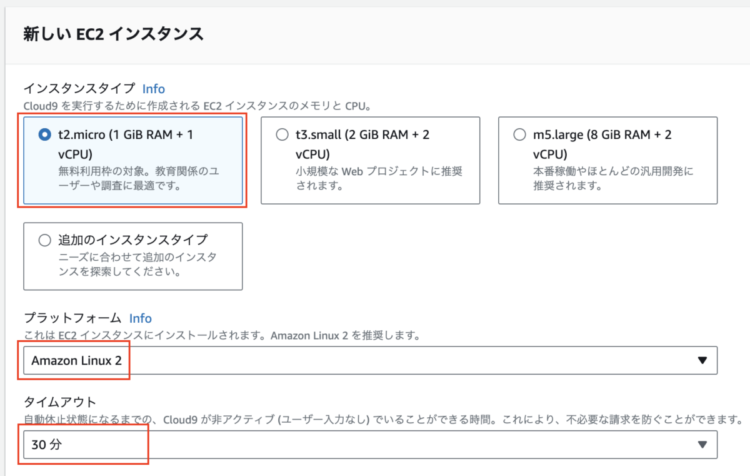
- インスタンスタイプ
開発規模に応じてインスタンスタイプを決めます。今回は個人で行うので、一番小さいサイズの「t2.micro」にします。
- プラットフォーム
OSを選択することができます。推奨である「Amazon Linux」を選択します。
- タイムアウト
何も操作しなかった時どのくらいの期間で自動休止させるか決めることができます。今回は30分を設定します。
ネットワーク設定
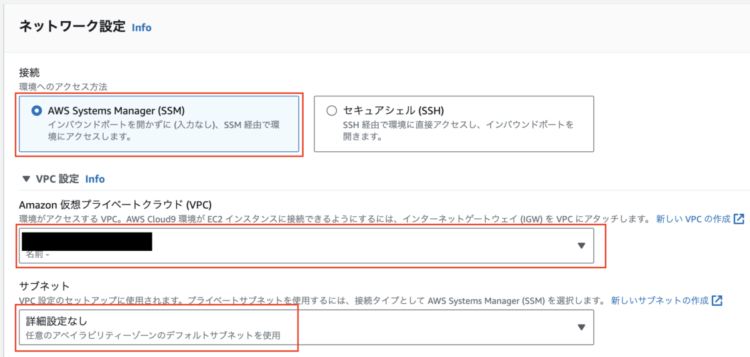
- 接続
Cloud9に接続するためにどのような方法で行うか指定します。今回は「AWS System Manager(SSM)」を指定します。
- Amazon仮想プライベートクラウド(VPC)
新たにデプロイするEC2をどのVPCに接続するか指定します。
- サブネット
サブネットを指定します。アベイラビリティゾーンを特別に設定する場合は選択します。
タグ
設定したいタグがあれば設定します。
これまでの設定に問題がなければ、「作成」をクリックします。
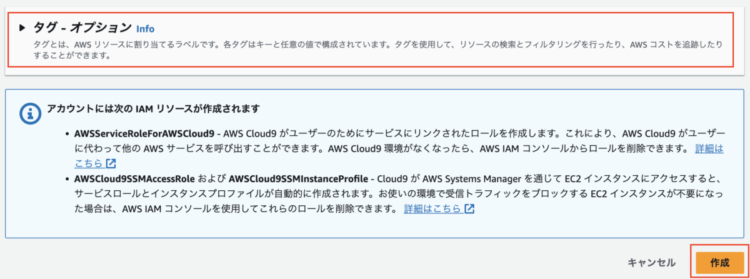
画面が遷移し、Cloud9の環境を作成中の状態となります。しばらく待つと、画面上部に作成完了の旨が表示されます。
表示されたら、作成したCloud9環境の「Cloud9 IDE」欄の「開く」をクリックします。

ブラウザ上でCloud9が起動し操作ができるようになりました。
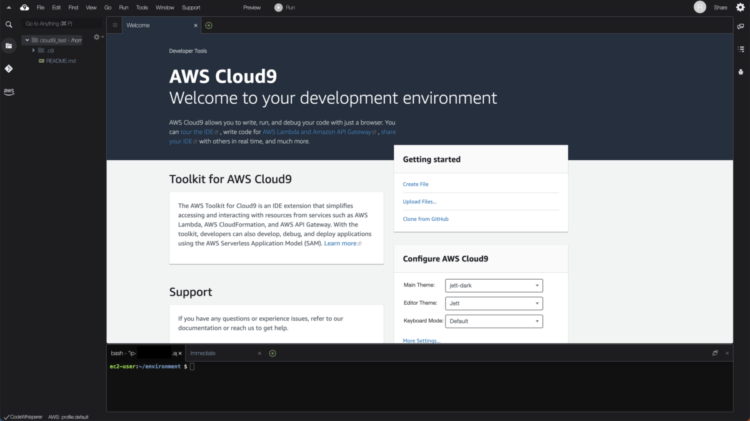
まとめ
AWS Cloud9環境を構築する方法を画像付きで紹介しました。




コメント